2.4.2 图层的设置
2025年09月21日
2.4.2 图层的设置
用户可以在任何一个或一群图层中设置该图层是否显示和变换工作图层等。选择“菜单”→“格式”→“图层设置”命令,打开如图2-46所示的“图层设置”对话框,利用该对话框可以对组件中的所有图层或任意一个图层进行工作层、可选取性、可见性等设置,并且可以查询层的信息,同时也可以对层所属种类进行编辑。
以下介绍“图层设置”对话框中相关选项的功能。
(1)工作图层:用于输入需要设置为当前工作层的图层号。当输入图层号后,系统会自动将其设置为工作图层。
(2)按范围/类别选择图层:用于输入范围或图层种类的名称进行筛选操作,在文本框中输入种类名称并确定后,系统会自动选取所有属于该种类的图层,并改变其状态。
(3)类别过滤器:在文本框中输入“*”,表示接受所有图层种类。
(4)名称:“图层设置”对话框能够显示零件文件所有图层和所属种类的相关信息,如图层编号、状态、可见性和对象数目等。可以利用<Ctrl>或<Shift>键进行多项选择。此外,在列表框中双击需要更改状态的图层,系统会自动切换其显示状态。
(5)仅可见:该选项用于将指定的图层设置为仅可见状态。当图层处于仅可见状态时,该图层的所有对象仅可见,但不能被选取和编辑。
(6)显示:该选项用于控制在图层状态列表框中图层的显示情况。该下拉列表中有“所有图层”“含有对象的图层”“所有可选图层”和“所有可见图层”4个选项。
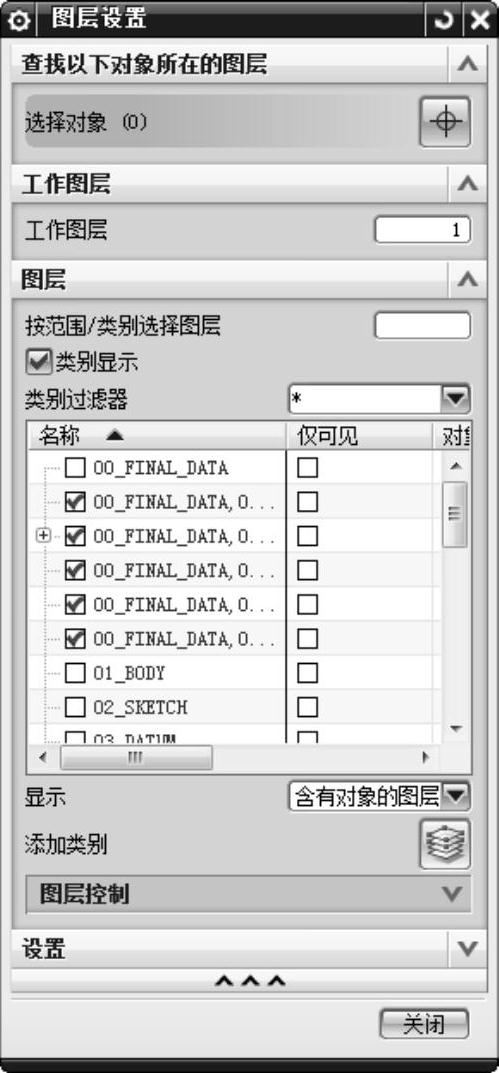
图2-46 “图层设置”对话框
